| エクセル実践塾 > エクセル実践塾2010 |
商品番号を入力すると、自動的に商品名が表示されるようにしたい
VLOOKUP関数式を設定すれば、商品リストからの表引きを行えますVLOOKUPは、指定範囲の左端列を検索し、同じ行にある指定列のデータを抽出する関数です。先頭行を検索して、同じ列にある指定行のデータを抽出する場合には、HLOOKUP関数を使います。 標準では、検索対象となる左端列のデータは昇順に並べられていなければなりません。 昇順に並んでいない左端列を検索対象にする場合は、引数「検索の型」には「FALSE」を指定する必要があります。 VLOOKUP関数の書式は次のようになります。 VLOOKUP(検索値,範囲,列番号,検索の型)検索値:検索する値を指定します。 範囲:検索と抽出の対象となるセル範囲を指定します。セル範囲の名前を指定することもできます。 列番号:抽出するデータのある列を、「範囲」の左端から数えた列数で指定します。列番号に 1 を指定した場合は、セル範囲の左端列の値が抽出対象となります。 検索の型:省略した場合は「TRUE」となり、「検索値」が見つからなくても、「検索値」未満でもっとも大きいものが該当値とみなされます。「FALSE」を指定した場合は、検索値と完全に一致する値だけが検索され、見つからない場合はエラー値「#N/A」が返されます。
|
|
|
Excel 2010/2007の場合 | Excel 2003/2002の場合 |
|
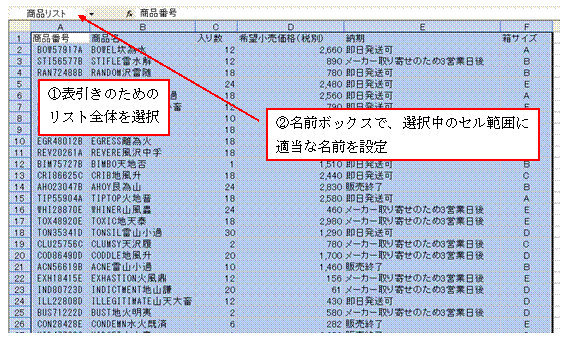 |
①検索対象の列を左端に配置した表を用意し、適当な名前を付けておきます表全体を選択しておいてから、適当な名前を「名前ボックス」に入力します。
|
 |
②商品名を表示するセルを選択します
|
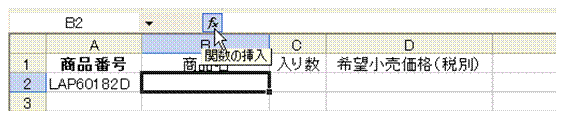 |
③「関数の挿入」ボタンをクリックします
|
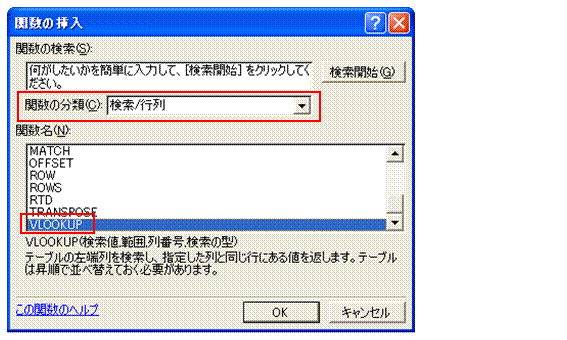 |
④「関数の分類」から「検索/行列」を、「関数名」から「VLOOKUP」を選んで、OKボタンをクリックします
|
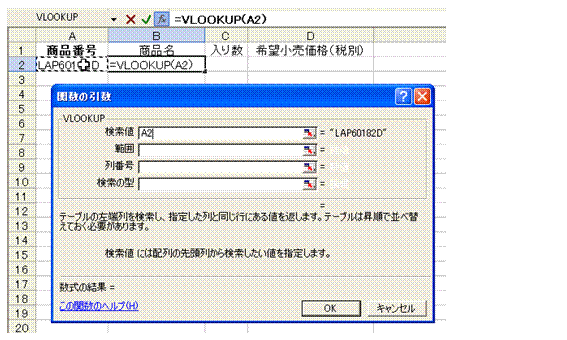 |
⑤「検索値」欄内をクリックして、商品番号を入力するセルを指定します
|
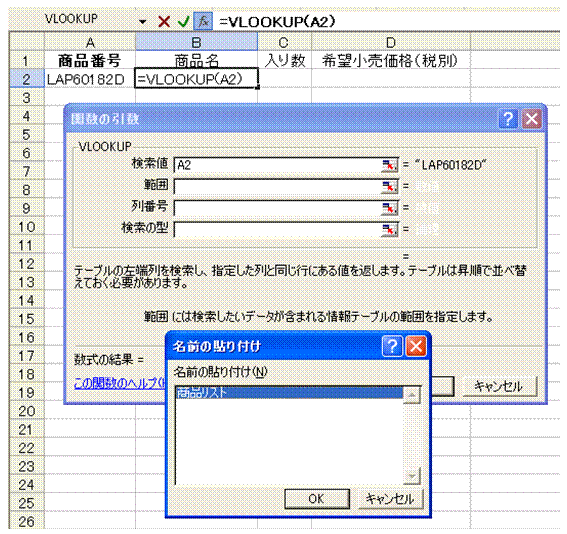 |
⑥「範囲」欄内をクリックして、F3キーを押し、名前の一覧から「商品リスト」を選んで、OKボタンをクリックします |
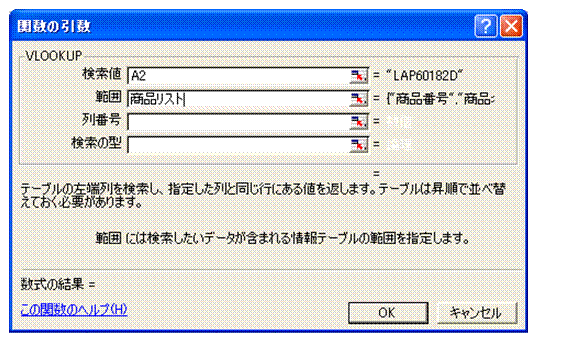 |
⑦引数「範囲」として、セル範囲の名前が入力されます
|
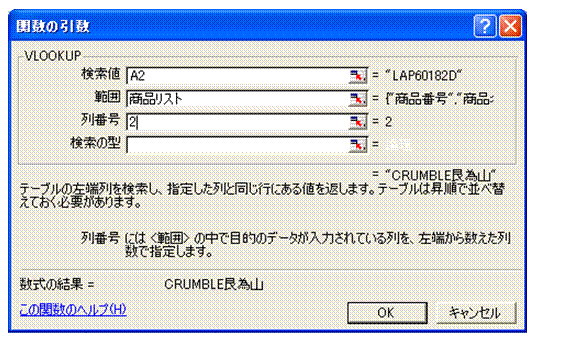 |
⑧商品リストの2列目に商品名が入力されているので、「列番号」には2を入力します
|
 |
⑨引数「検索の型」には、「FALSE」を表す0を入力します「関数の引数」ダイアログボックスの使用は、数式の結果などを確認できるのでオススメです。
|
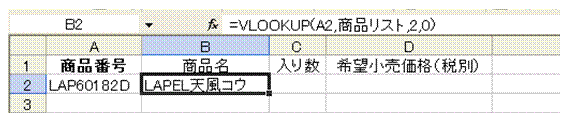 |
⑩OKボタンをクリックすると、VLOOKUP関数式の完成です
|
|
|
関連する他のページ |
|
一覧表のデータを、申請書の必要な箇所にコピーしたい あらかじめ必要なVLOOKUP関数式を設定しておけば、データの一つを入力するだけで、関連する項目を簡単に埋められます
条件付き書式を使って、計算結果がエラーのセルを非表示にする
0や特定の列を表示したくない
検索値も範囲も行番号も正しいはずなのに、HLOOKUP関数式で「#N/A」エラーが出てしまう HLOOKUP関数式の検索値を、もっと簡単に入力したい HLOOKUP関数で2つの表を検索対象にしたい
|
|
|
|